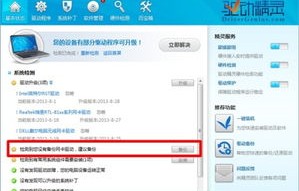本文目录导读:
在现代办公环境中,打印机已成为不可或缺的设备之一,为了能够正常地使用打印机,将其添加到电脑并安装相应的驱动程序是必不可少的步骤,本文将详细介绍如何将打印机添加到电脑以及如何安装驱动的步骤。
添加打印机到电脑的步骤
1、硬件连接
我们需要将打印机与电脑进行硬件连接,这通常通过USB线或者网络连接实现,如果是USB线连接,只需将打印机的USB线插入电脑的USB接口即可,如果是网络连接,则需要确保打印机与电脑在同一网络中,并按照打印机的设置说明进行网络配置。
2、添加打印机
硬件连接完成后,我们可以开始在电脑上添加打印机,以下是具体的步骤:
(1)点击“开始”菜单,选择“设备和打印机”选项。
(2)在弹出的窗口中,点击“添加打印机”按钮。
(3)电脑将自动搜索可用的打印机,如果打印机已经被电脑识别,则可以在搜索结果中找到并选择,如果未被识别,则需要手动添加。
(4)按照提示完成打印机的添加操作。
3、测试打印
添加完成后,我们可以进行一次测试打印,以确保打印机已经成功连接到电脑并可以正常工作,打开任意一个文档或图片,选择“打印”,然后选择刚刚添加的打印机,点击“打印”即可。
安装打印机驱动的步骤
在将打印机添加到电脑后,我们还需要安装相应的驱动程序,驱动程序是打印机与电脑进行通信的桥梁,只有安装了正确的驱动程序,打印机才能正常工作,以下是安装打印机驱动的步骤:
1、查找驱动程序
我们需要找到适用于我们打印机的驱动程序,这通常可以在打印机的官方网站上找到,当我们连接打印机时,电脑也可能会自动提示我们安装驱动程序。
2、下载并安装驱动程序
找到驱动程序后,我们需要下载并安装它,以下是具体的步骤:
(1)双击下载的驱动程序文件,开始安装过程。
(2)按照安装向导的提示,完成驱动程序的安装,在安装过程中,我们可能需要同意许可协议、选择安装位置、连接打印机等操作。
(3)安装完成后,重启电脑。
3、测试驱动程序
安装完成后,我们需要进行一次测试,以确保驱动程序已经正确安装并且可以正常工作,这与测试打印的步骤类似,我们可以打开一个文档或图片,选择“打印”,然后选择已连接的打印机,点击“打印”,检查打印效果是否正常。
常见问题及解决方案
1、无法找到打印机或无法添加打印机:这可能是由于硬件连接问题或驱动程序未正确安装导致的,我们需要检查硬件连接是否正确,并重新安装驱动程序。
2、打印机无法正常工作:这可能是由于驱动程序不兼容或损坏导致的,我们需要重新下载并安装正确的驱动程序,也可能是由于打印机硬件故障导致的,需要联系售后维修。
3、打印质量不佳:这可能是由于墨盒或碳粉盒耗尽、纸张堵塞或打印机设置不正确等原因导致的,我们需要检查墨盒或碳粉盒是否需要更换,清理纸张堵塞问题,并检查打印机的设置是否正确。
本文详细介绍了如何将打印机添加到电脑以及如何安装驱动的步骤,通过硬件连接、添加打印机、测试打印以及安装驱动等步骤,我们可以轻松地将打印机连接到电脑并开始使用它,我们也介绍了常见问题的解决方案,以帮助用户在遇到问题时能够快速地解决问题,在添加打印机和安装驱动的过程中,我们需要仔细阅读相关的说明文档和向导提示,确保每一步操作都正确无误。